Skryte svoje meno, fotografiu a e-mail na prihlasovacej obrazovke systému Windows 10
Ak ste používateľom systému Windows 10, poznáte prihlasovacie údajeobrazovka zobrazuje vaše používateľské meno, fotografiu účtu a e-mailovú adresu. Či už používate účet Microsoft alebo ste vytvorili miestny účet, zobrazené informácie uľahčujú prihlásenie do vášho systému.

Keď sa v systéme Windows 10 dostanete na prihlasovaciu obrazovku, zobrazí sa na ňom vaša fotografia, e-mail a meno.
Ak však chcete bezpečnejší systém,najmä na zdieľaných počítačoch je jedna vec, ktorú môžete skryť. Skrytie týchto údajov sťažuje inej osobe prístup k vašim údajom. Systém Windows 10 v súčasnosti nemá spôsob, ako to urobiť v pôvodných nastaveniach. Údaje však môžete skryť pomocou skupinovej politiky v systéme Windows 10 Pro alebo hacknutím databázy Registry v domácej verzii.
Použite skupinovú politiku vo Windows 10 Pro alebo Enterprise
Spustite skupinovú politiku a choďte na Konfigurácia počítača> Nastavenia systému Windows> Nastavenia zabezpečenia> Miestne politiky> Možnosti zabezpečenia, Potom dvakrát kliknite na ikonu Interaktívne prihlásenie: Zobrazuje informácie o používateľovi, keď je relácia uzamknutá.
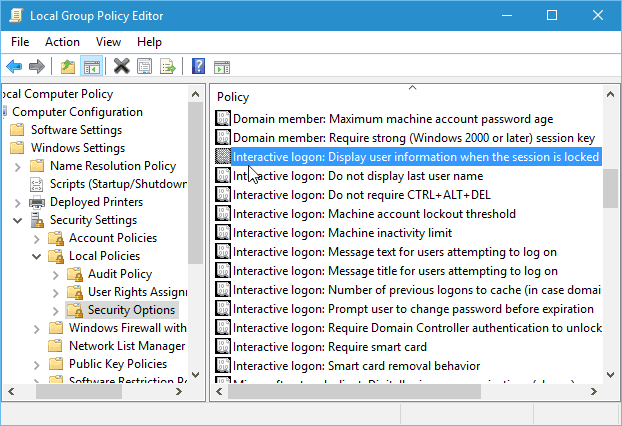
Potom na karte Nastavenie lokálneho zabezpečenia zmeňte rozbaľovaciu ponuku na Nezobrazovať informácie o používateľovi a kliknite na tlačidlo Použiť.
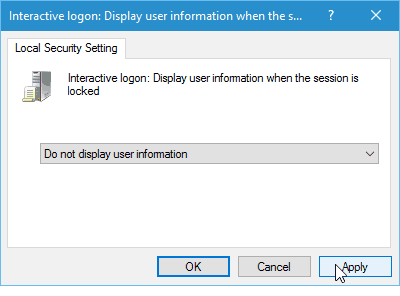
Ďalej v tej istej časti dvakrát kliknite na ikonu Interaktívne prihlásenie: Nezobrazovať meno posledného používateľa, Potom na karte Local Security Setting (Nastavenie miestneho zabezpečenia) nastavte možnosť Enabled (Povolené) a kliknite na tlačidlo Apply (Použiť).
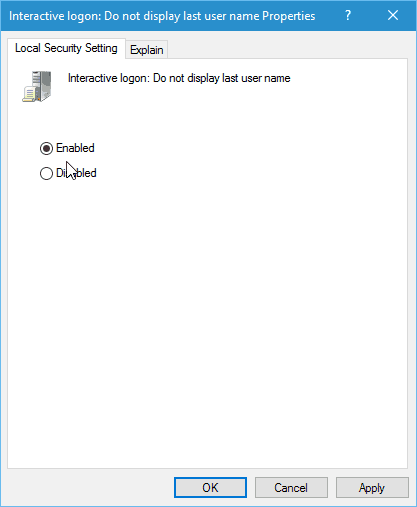
Skryť používateľské meno a e-mail z prihlasovacej obrazovky Windows 10 Domovská stránka
Skupinová politika nie je k dispozícii v domácich verziách systému Windows, ale stále to môžete urobiť pomocou hacku v registri.
Dôležité! Vylepšenie registra nie je pre slabýchSrdce. Ak niečo urobíte zle, môžete si počítač zahanbiť a urobiť ho nestabilným. Predtým, ako urobíte akékoľvek zmeny v registri, nezabudnite ich zálohovať alebo si vytvorte niečo obnoviteľnejšie, aby ste si vytvorili užívateľsky prívetivejší bod obnovenia.
Kliknite na tlačidlo Štart a typ: regedit a stlačte Enter alebo vyberte editor databázy Registry z výsledkov vyhľadávania.
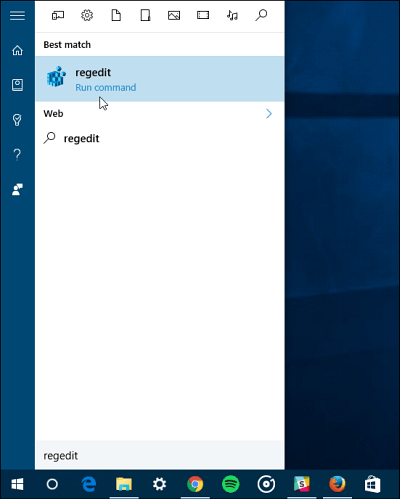
Teraz zamierte HKEY_LOCAL_MACHINESOFTWAREMicrosoftWindowsCurrentVersionPoliciesSystem, Potom dvakrát kliknite na ikonu DontDisplayLastUserName a zmeňte hodnotu z 0 na 1 a kliknite na OK.
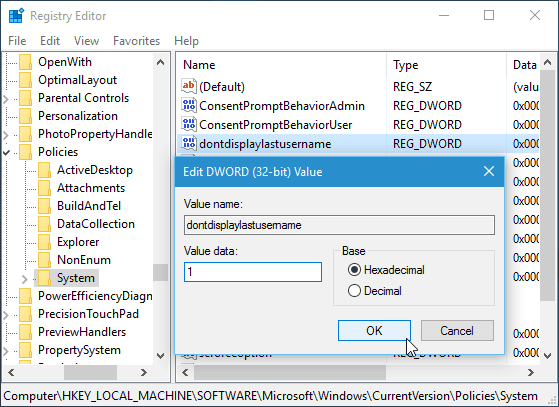
Ďalej na pravom paneli vytvorte novú 32-bitovú hodnotu DWORD a pomenujte ju DontDisplayLockedUserID a urobte údaje o hodnote 3.
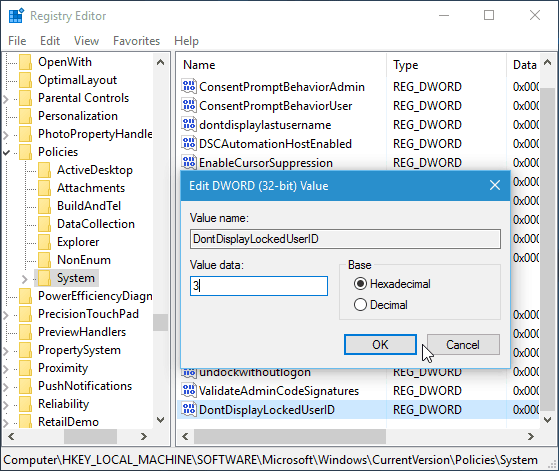
Keď skončíte, zatvorte Editor databázy Registrya reštartujte počítač. Namiesto toho, aby ste na prihlasovacej obrazovke videli svoju fotku, e-mail a meno, uvidíte, že vaša fotografia je teraz generickým logom. Vaše meno bolo nahradené výrazom „Odomknúť počítač“ a budete musieť zadať svoju e-mailovú adresu a potom heslo.
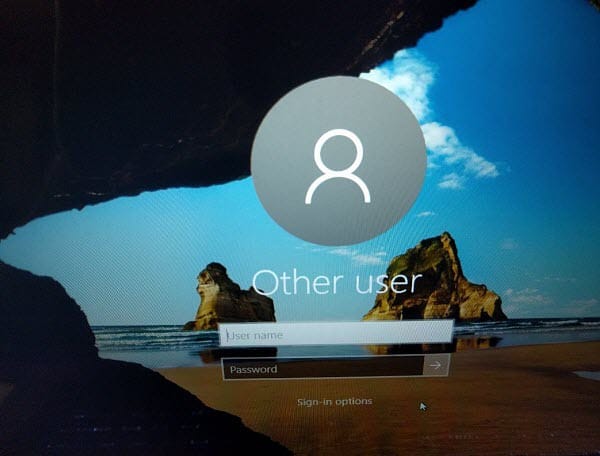
Je tiež potrebné poznamenať, že ak ste do svojho počítača pridali ďalších používateľov, tieto účty sa už nebudú zobrazovať v ľavom dolnom rohu
a to buď. Každá osoba sa bude musieť manuálne prihlásiť do svojich účtov.









Zanechať komentár